win10网络邻居 Win10的网上邻居在哪里设置
更新时间:2023-12-19 09:09:03作者:yang
Win10网络邻居是一项非常实用的功能,它可以让我们在局域网内方便地共享文件和打印机,许多人在使用Win10时却发现,网上邻居在哪里设置成了一个难题。我们只需要简单的几步操作就能找到它的设置位置。在Win10系统中,我们可以通过控制面板或者文件资源管理器来打开网络邻居设置。这样我们就能轻松地管理和共享文件和打印机,提高办公效率。下面我们将一起来详细了解Win10网络邻居的设置方法。
具体方法:
1.在Windows10桌面,右键点击左下角的开始按钮。在弹出菜单中选择“设置”菜单项。
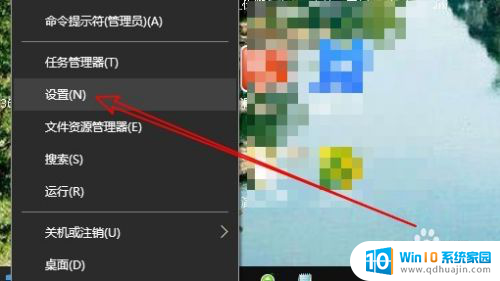
2.在打开的Windows设置窗口中,点击“个性化”图标。
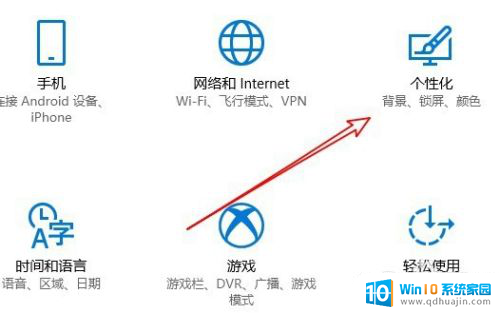
3.在打开的个性化设置窗口中,点击左侧边栏的“主题”选项卡。
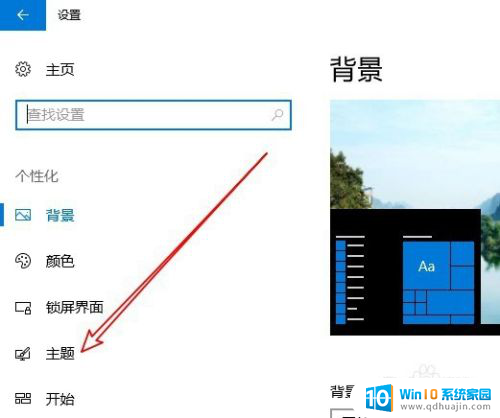
4.在右侧新打开的窗口中找到“相关设置”中的桌面图标设置快捷链接。
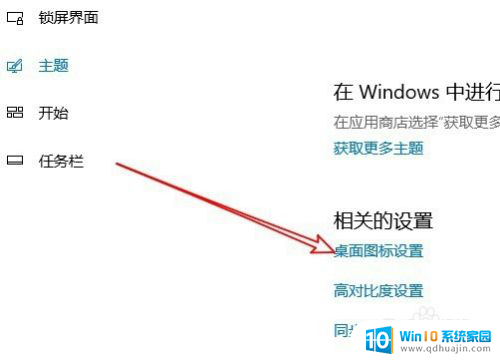
5.这时就会打开桌面图标设置窗口,在这里选中“网上邻居”选项前面的复选框即可。
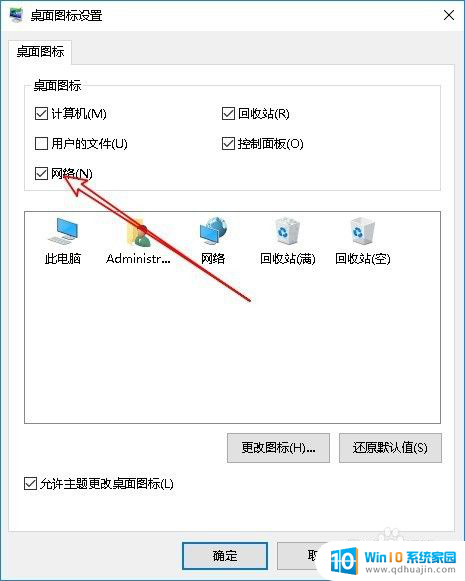
6.这样桌面上就多了一个“网络”的图标,这就是以前系统的网上邻居哦
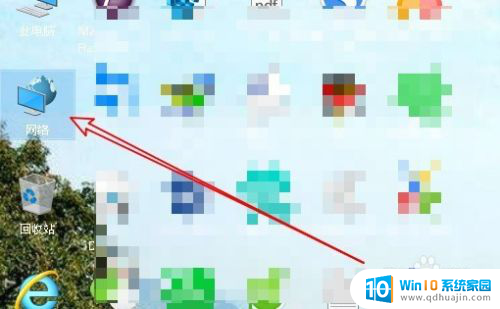
7.双击网络后,在打开的窗口中就可以看到共享的设备或是共享的文件了。
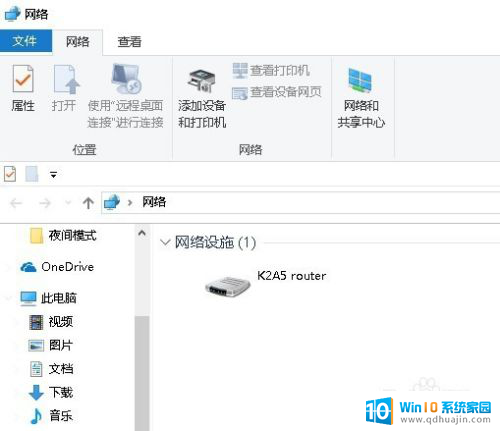
以上就是win10网络邻居的全部内容,如果遇到这种情况,你可以按照以上步骤解决问题,非常简单快速。





